Прегледајте, вратите и избришите претходне верзије датотека на ОнеДриве-у
Како прегледати, вратити, преузети и избрисати претходне верзије датотека на ОнеДриве-у у оперативном систему Виндовс 10
Мицрософт је недавно ажурирао услугу ОнеДриве да би историја датотека била доступна корисницима десктопа. Сада је могуће прегледати историју измена, вратити, преузети и избрисати претходне верзије датотеке коју сте сачували у ОнеДриве-у.
Реклама
ОнеДриве је решење за складиштење докумената на мрежи које је креирао Мицрософт и долази у пакету као бесплатна услуга са Виндовс 10. Може се користити за складиштење ваших докумената и других података на мрежи у облаку. Такође нуди синхронизацију ускладиштених података на свим вашим уређајима.

ОнеДриве је у пакету са Виндовс-ом од Виндовс 8. То је решење „све у једном“ које је направио Мицрософт да би кориснику омогућио да има исте датотеке на сваком рачунару на који се пријављује помоћу свог Мицрософт налога. Раније позната као СкиДриве, услуга је пре неког времена ребрендирана.
Такође нуди синхронизацију ускладиштених података на свим вашим уређајима. "Фајлови на захтев" је функција ОнеДриве-а која може да прикаже верзије чувара места онлајн датотека у вашем локалном ОнеДриве директоријуму чак и ако нису синхронизоване и преузете. Функција синхронизације у ОнеДриве-у се ослања на Мицрософт налог. Да бисте користили ОнеДриве, прво морате да га креирате. Осим ОнеДриве-а, Мицрософт налог се може користити за пријаву на Виндовс 10, Оффице 365 и већину Мицрософт услуга на мрежи.

За датотеке које чувате у фасцикли ОнеДриве, сада можете да користите функцију историје датотека. Корисно је када се датотека на ОнеДриве-у грешком избрише, препише или оштети, нпр. од малвера. Историја верзија ради са свим типовима датотека, укључујући Мицрософт 365 датотеке, ПДФ датотеке, фотографије, видео записе и друге.
Да бисте прегледали, вратили и избрисали претходне верзије датотека на ОнеДриве-у у оперативном систему Виндовс 10,
- Отворите Филе Екплорер.
- Кликните на икону ОнеДриве у левом окну.
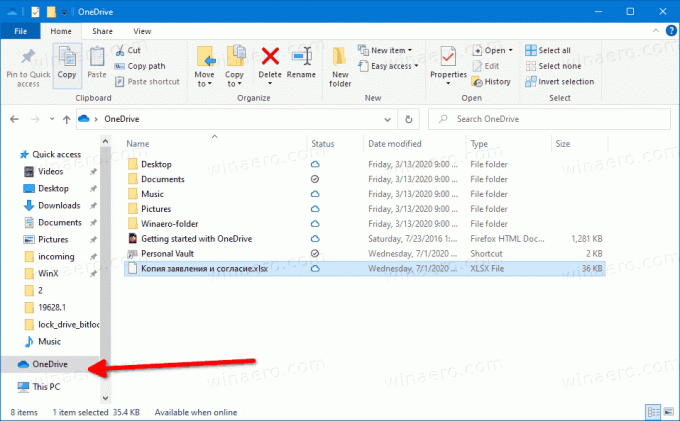
- У ОнеДриве-у кликните десним тастером миша на датотеку за коју желите да управљате претходним верзијама.
- Изаберите Историја верзија из контекстног менија.
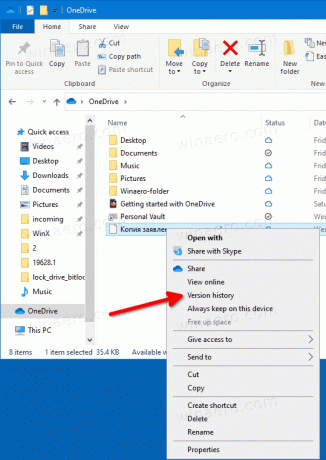
- Затим кликните на дугме менија са 3 тачке за верзију датотеке коју желите да вратите, преузмете или избришете.
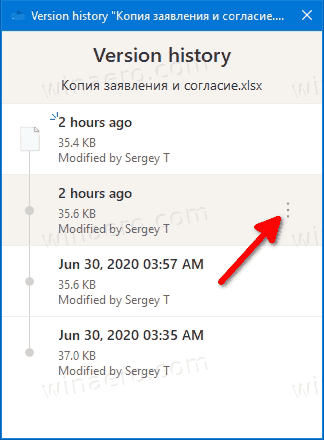
- Кликните на доступну радњу коју желите да извршите.
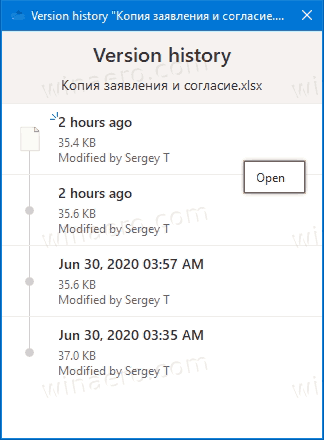
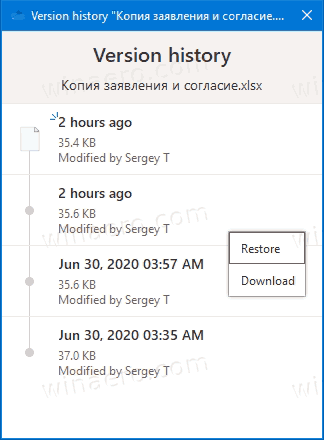
Ти си готов.
Доступне радње су
- Отвори - отвара тренутну верзију датотеке.
- Врати - замењује тренутну верзију датотеке изабраном верзијом.
- Преузимање – омогућава преузимање изабране верзије датотеке у фасциклу на вашем рачунару.
- Избриши - трајно уклања изабрану верзију датотеке из историје. Појављује се за старе ревизије.
Такође, могуће је управљати историјом датотека на мрежи користећи Онедриве.ливе.цом веб локацију.
Прегледајте, вратите и избришите претходне верзије датотека на Онедриве.ливе.цом
- Отвори онедриве.ливе.цом у прегледачу и пријавите се на њега помоћу свог Мицрософт налога ако је потребно.
- Кликните десним тастером миша на датотеку, а затим кликните на Историја верзија.
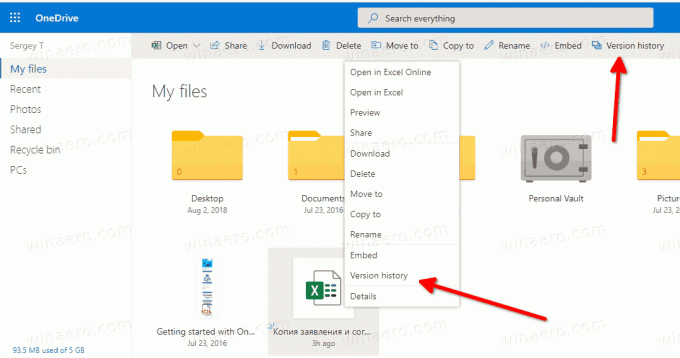
- Алтернативно, изаберите датотеку и кликните на Историја верзија ставку на траци са алаткама.
- У Историја верзија кликните на верзију датотеке коју желите да погледате, преузмете или вратите.
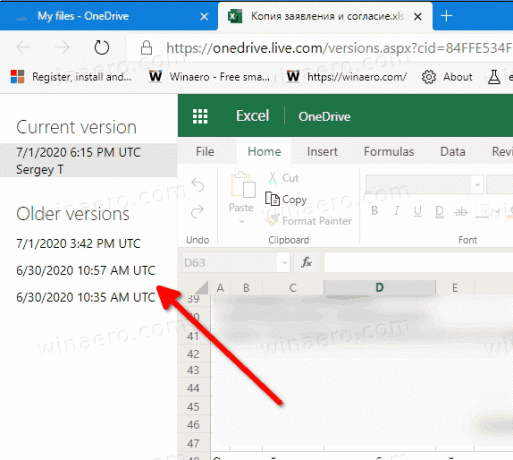
- Кликните на Ресторе или Преузимање везе за оно што желите.

Ти си готов.
Доступне радње су:
- Врати - замењује тренутну верзију датотеке изабраном ревизијом датотеке из њене историје модификација.
- Преузимање - омогућава локално чување одређене ревизије датотеке.
- Избриши - омогућава уклањање изабране ревизије датотеке. Појављује се за старе ревизије.
То је то.



